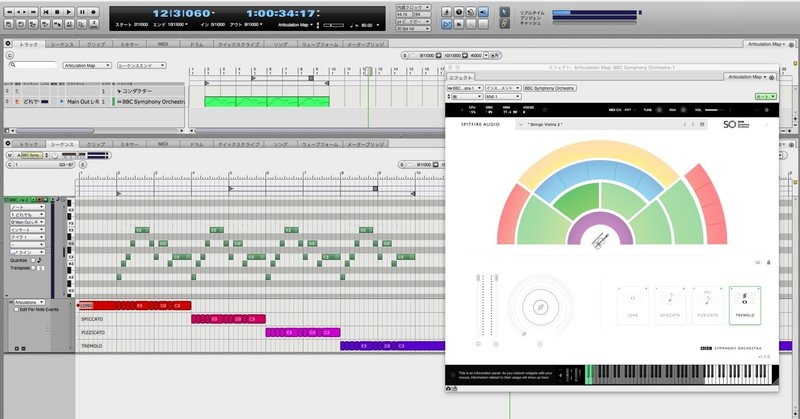
無料のオーケストラ音源BBCSO DISCOVERを使った、Digital Performer 11のアーティキュレーションマップの活用
アーティキュレーションマップとは、Digital Performer 11で新しく追加された、オーケストラ音源などのキースイッチによる奏法(=アーティキュレーション)の切り替えを分かりやすく扱える機能ですが、無料のオーケストラ音源”BBC Symphony Orchestra Discover”(BBCSO DISCOVER)でも、このアーティキュレーションマップを試してみることができます。以下に簡単な手順を解説していきます。
インストルメントトラックを作る
BBCSO DISCOVERのインストルメントトラックを作ります。Digital Performerの最新バージョンでは、インストルメントトラックにもMIDIノートなどを書き込めますので、上の動画のように、インストルメントトラックだけでもアーティキュレーションマップの機能が使えます。
キースイッチの場所の確認

コントローラーの左側に数字がありますが(-2と書いてあるところ)、そこの下をクリックしてオクターブを下げていくと確認できます。(出ない場合は、右上の歯車アイコンをクリックして、SETTINGSのInterfaceでShow keyswitchesをオンにします。)
ただし、パネルの右側にある小さいキーボードのアイコンをドラッグして左右に動かすと、キースイッチの場所を移動することができます。

アーティキュレーションマップの設定
キースイッチの場所が把握できれば、あとは通常の手順どおりです(メニューのプロジェクト→Articulation Map Setupから)。
例えば下のように設定してみます。キースイッチが半音ずつ上がっているので、最初のキースイッチの音を入れれば、残りのアーティキュレーションを作るのは楽だと思います(新しいアーティキュレーションの項目を作ると、デフォルトでは半音ずつ上がった音が自動で入ってくるので)。
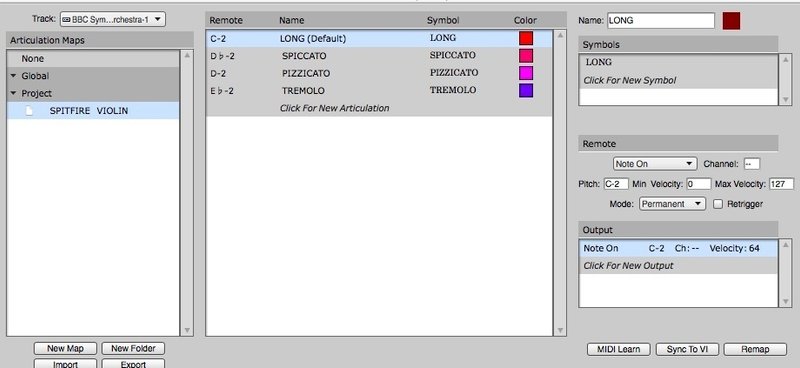
左上のTrackという所を、アーティキュレーションマップを使いたいトラックにして下さい。
シーケンスエディターで設定
音を入力して、解説動画を参考にアーティキュレーションを設定してみて下さい。下の画像は参考例なので、1フレーズの間は同じアーティキュレーションにしていますが、実際には1音ごとに個別に設定できます。
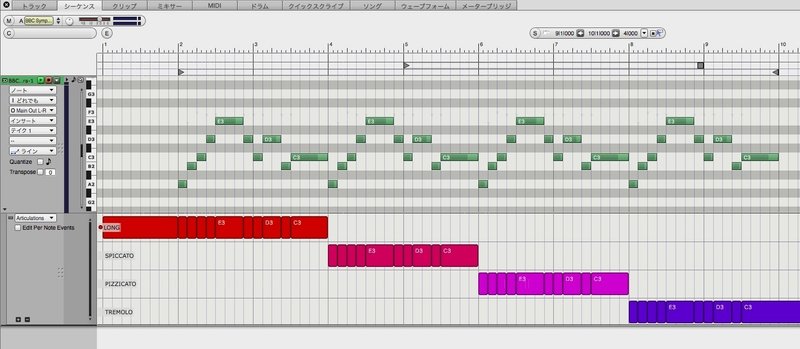
奏法をクイックスクライブエディター画面に表示することもできます。
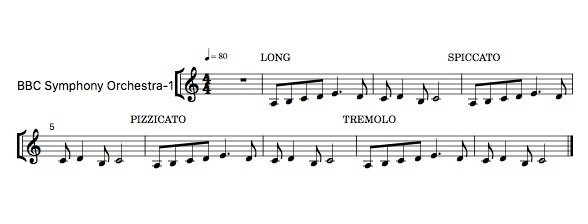
Digital Performer 11の使い方の記事です。
記事が気に入った方はサポートお願いします!いただいたサポートは、活動費にさせていただきます。
